
Vous souhaitez partager votre écran Windows 10 avec votre Smart TV Samsung afin d’afficher des contenus pour d’autres personnes ? Cela ne devrait plus être difficile, car il existe des solutions de connexion avec et sans fil. Pour savoir comment caster Windows 10 sur une TV Samsung, il vous suffit de lire cet article.
Top 3 des outils pour connecter un PC Windows 10 sur Samsung TV
Fonctionnalité intégrée de Windows 10 – Affichage sans fil
Saviez-vous que Windows 10 dispose d’une fonction intégrée appelée affichage sans fil, qui vous permet de projeter Windows 10 sur votre TV Samsung sans utiliser de câble ? Pour caster Windows 10 sur une TV Samsung et projeter ce qui se trouve sur votre écran Windows 10 sur votre TV, il vous suffit de suivre les étapes ci-dessous.
- Sur votre Windows 10, cliquez sur le menu Démarrer. De là, allez dans Paramètres > Appareils > Bluetooth et autres appareils. Choisissez Ajouter un périphérique Bluetooth ou autre. Cliquez sur Affichage sans fil et attendez qu’il reconnaisse votre téléviseur Samsung. Une fois que vous avez terminé, cliquez sur le nom de votre téléviseur et cliquez sur Autoriser.
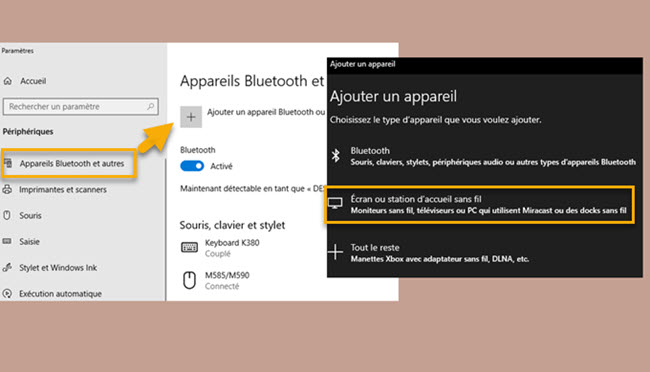
- Ensuite, votre écran Windows 10 s’affichera instantanément sur votre téléviseur.
Méthode filaire – câble HDMI
Vous pouvez également connecter un PC Windows 10 sur Samsung TV grâce à un câble. Tout ce dont vous avez besoin est un câble HDMI compatible avec les deux appareils. C’est le moyen le plus rapide et le plus simple pour vous aider à mettre en miroir votre PC Windows 10 sur votre TV. Pour savoir comment projeter Windows 10 sur tv Samsung, suivez les indications ci-dessous.
- Allumez votre Windows 10 et votre Samsung TV. Munissez-vous de votre câble HDMI et branchez-le sur le port HDMI de votre PC et de votre téléviseur.
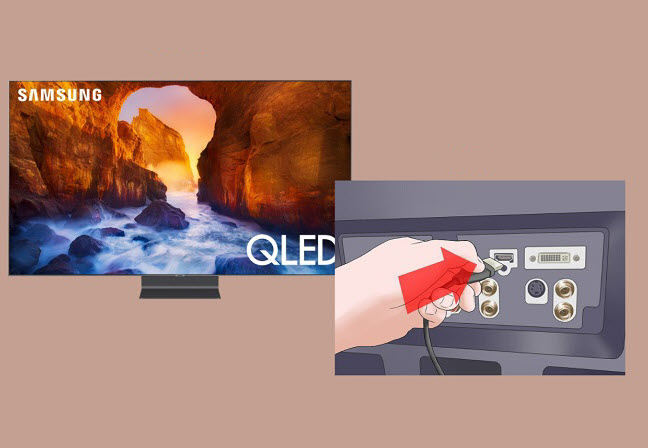
- Sur votre téléviseur, utilisez votre télécommande pour sélectionner l’interface HDMI à partir de l’entrée de cable ou de la source.
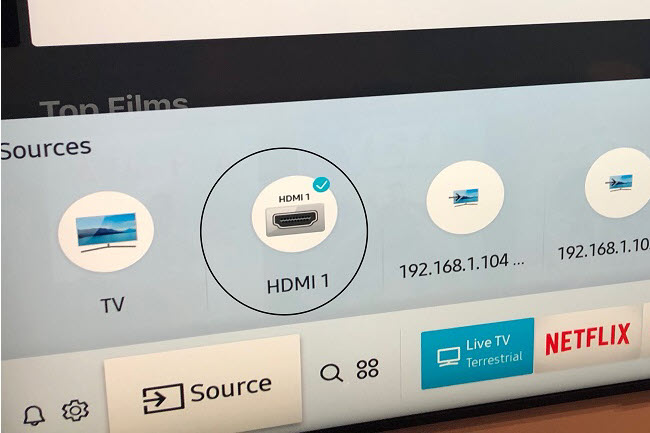
- Ensuite, votre PC Windows sera mis en miroir sur votre TV Samsung.
Outil alternatif – LetsView
Si vous avez une télévision Android et que vous souhaitez y connecter votre Windows 10, vous pouvez utiliser LetsView. Cet étonnant outil de mise en miroir d’écran vous aidera à afficher votre Windows sur votre télévision Android sans fil et sans problème. De plus, il offre également une résolution haute définition même si la taille de l’écran est étirée. Pour utiliser cette application, vous pouvez suivre les étapes ci-dessous.
- Téléchargez et installez LetsView sur votre Windows 10 et votre TV Android. Démarrez ensuite l’application.
- Sur votre Windows 10, entrez le code PIN ou scannez simplement le code QR qui s’affiche sur votre téléviseur pour commencer à caster votre PC sur votre téléviseur.
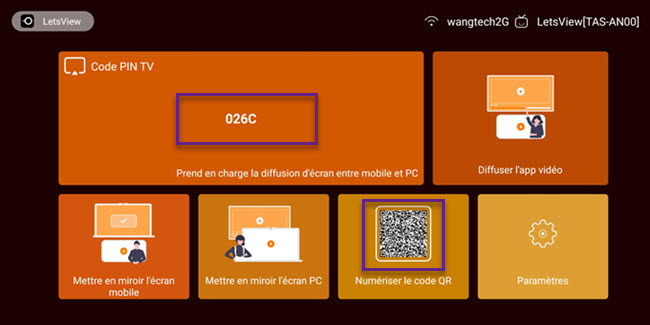
Conclusion
Ces méthodes sont les meilleures et les plus faciles à utiliser pour connecter et caster Windows 10 sur une TV Samsung. Vous pouvez choisir une méthode de connexion avec ou sans fil et suivre ces quelques étapes pour démarrer le processus de mise en miroir. Nous avons également inclus LetsView comme méthode alternative pour vous permettre de connecter et de mettre en miroir Windows 10 sur une télévision Android.
 LetsView
LetsView 
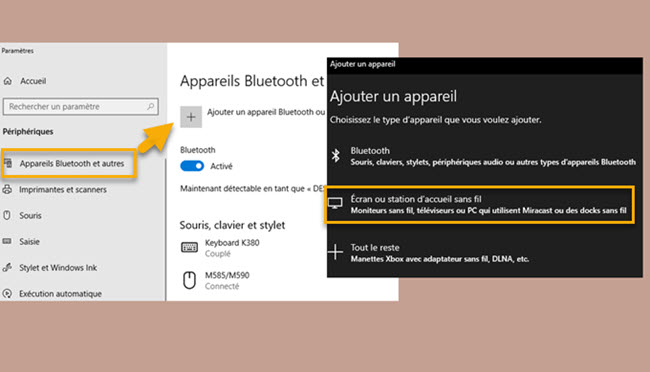
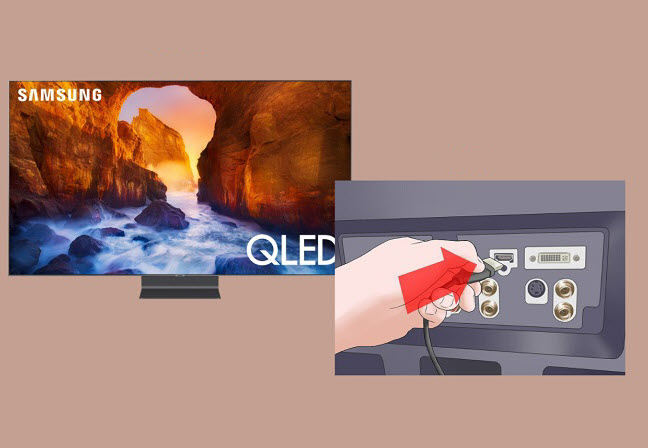
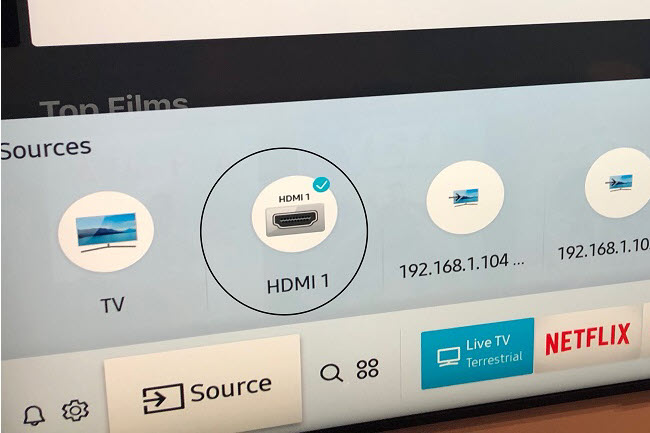
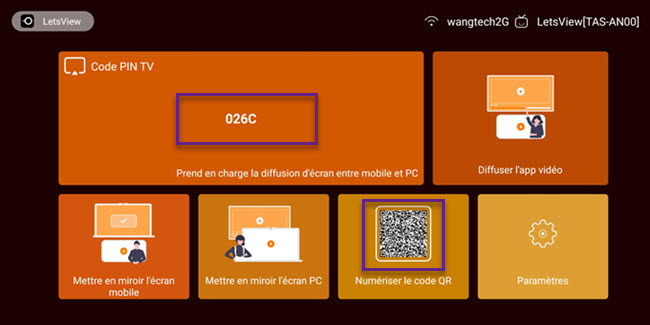










Laissez un commentaire